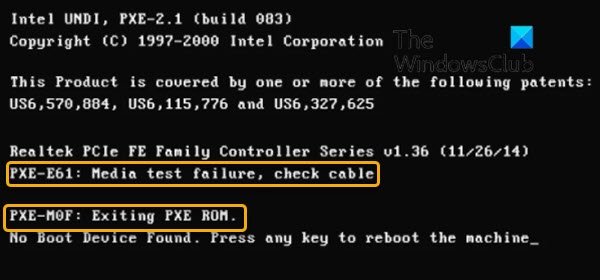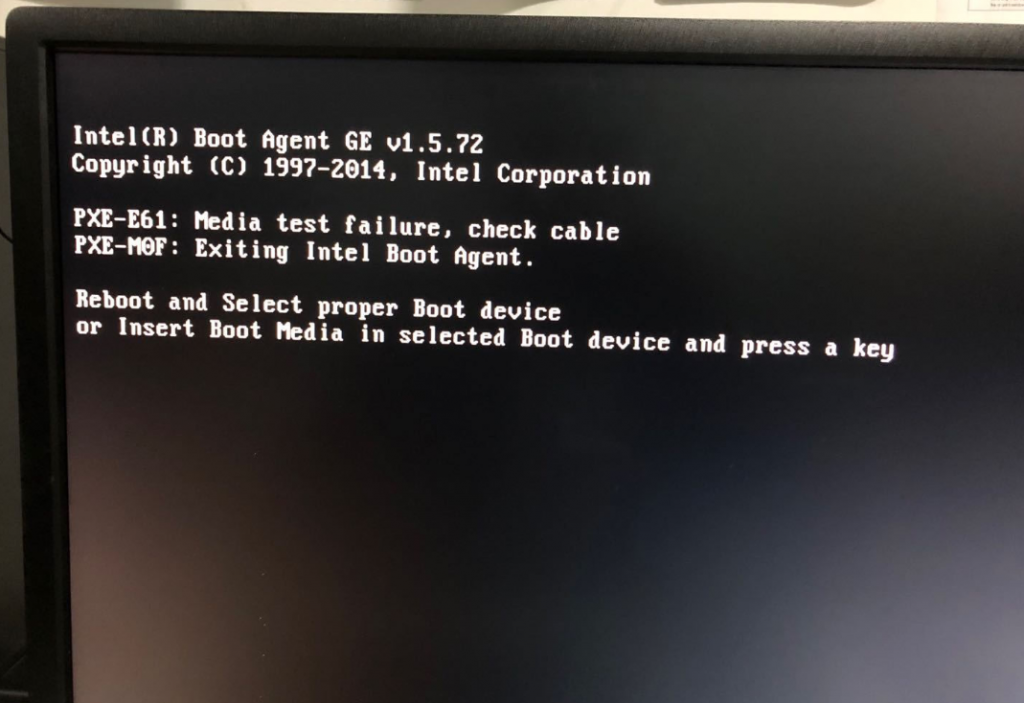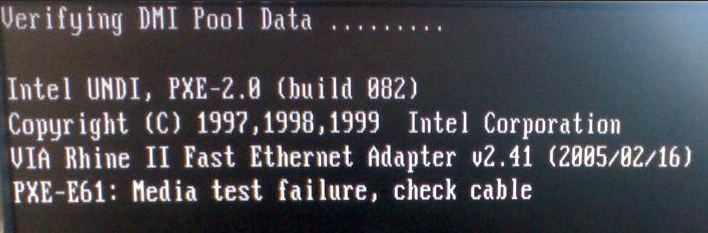Баги PXE-E61 всплывают из-за Preboot eXecution Environment (PXE), которая поддерживается определенным количеством материнских плат. PXE – это специальный режим загрузки, позволяющий ПК совершать поиск и загрузку ОС из сети, а не с имеющегося носителя.
Часто можно увидеть предупеждение об ошибке PXE-E61 на ПК, пытающемся совершить загрузку из сетевого девайса, которого фактически нет. Зачастую это связано с некорректными настройками BIOS, а также неправильной работой жесткого диска.
Вот часто встречающиеся баги, вызванные PXE:
PXE-E61: Media test failure, check cable
PXE-M0F: Exiting Intel PXE ROM.
PXE-M0F: Exiting Intel Boot Agent.
No Boot Device Found. Press any key to reboot the machine.
Баги PXE-E61 появляются перед запуском ПК, зачастую написаны белым текстом на черном фоне и дополняются текстом, отображающимся над ошибкой.
Исправляем баг PXE-E61
- Нужно в приоритетах запуска в BIOS установить загрузку жесткого диска, а не по сети. После этого BIOS будет искать ОС, которая установлена на системном жестком диске, как это реализовано у большинство компьютеров.
Вам просто необходимо выполнить это действие. Если вы измените порядок загрузки с сети на жесткий диск, то вероятно предотвратите загрузку компьютера из сети и появление сообщений об ошибке PXE.
- Зайдите в BIOS и удостоверьтесь, что жесткий диск там виден. Иногда баг PXE-E61 появляется при условии, что ПК производит попытку загрузки с нерабочего или отключенного жесткого диска.
Вам нужно зайти в меню Boot и удостовериться, что на вкладке Boot Drive Order (или что-то с аналогичным названием) показан ваш жесткий диск, а не отображена надпись “No Boot Drive.” В случае, когда BIOS не видит жесткого диска, отключите ПК, откройте его корпус (если вы используете настольную версию) и проверьте, чтобы провода жесткого диска были корректно подсоединены.
В случае, когда провода подсоединены, но жесткого диска компьютер по-прежнему не видит, возможно, нужно его заменить. Но предварительно следует удостовериться в том, что он действительно нерабочий при помощи утилиты, тестирующей жесткие диски (при поврежденном диске, данные утилиты его не отобразят).
- При попытке загрузки с USB-носителя, такого как жесткий диск, удостоверьтесь, что носитель реально загружается. Если нет, то BIOS может производить поиск иного устройства, с которого можно загрузиться, и, возможно, попробует загрузиться из сети, что приведет к ошибке PXE-E61.
Рекомендуем использовать утилиты, вроде Rufus, чтобы сделать загрузочный USB-носитель. Если вы не знаете, как ей пользоваться, то найдите в интернете информацию о записи ISO-файла на USB-носитель.
И в этом случае тоже необходимо, чтобы загрузка в BIOS происходила именно с USB, чтобы носитель был корректно подключен. Чтобы убадиться в праильной работе USB – порта, временно подключите другому USB-порту.
- Также вы можете в настройках BIOS отключить PXE, в случае, если не собираетесь пользоваться этой функцией. Она должна называться наподобие Boot to Network или Ethernet, и искать ее стоит в меню Boot.
- Если вы все же решили пользоваться PXE для загрузки с сетевого устройства, удостоверьтесь в корректном подключении сетевого кабеля. Если надежное подключение не обеспечено, PXE не будет обмениваться данными через сеть и выдаст ошибку PXE-E61.
Еcли вы сомневаетесь в исправности используемого провода, советуем заменить его на проверенный.
- Также для устранения ошибки PXE-E61, можете попытаться обновить драйвер сетевой карты. Старый, отсутствующий или поврежденный драйвер может быть причиной отсутствия у компьютера доступа к сети, и это мешает правильной работе PXE.
Так как у вас, вероятно, не получается запустить ПК для обновления сетевых драйверов, вам может помочь запуск из безопасного режима или изменение приоритетов загрузки на загрузку с жесткого диска. Когда вы обновите драйвер на сетевую карту, попробуйте снова загрузиться, использую сеть.
- Произведите очистку CMOS, чтобы сбросить BIOS. ВОзможно, баг PXE-E61 вызван некорректными настройками в BIOS, приведение настроек к параметрам по умолчанию, вероятно, решит вашу проблему.
Ошибки PXE-E61 связаны со средой Preboot eXecution (PXE), поддерживаемой некоторыми материнскими платами. PXE — это особый режим загрузки, который позволяет компьютеру искать и загружать загрузочную операционную систему по сети вместо локального жесткого диска.
Обычно возникает сообщение об ошибке PXE-E61 на компьютере, который непреднамеренно пытается загрузиться с сетевого устройство, когда его на самом деле не существует. Это часто вызвано неправильной настройкой в BIOS, но может быть вызвано сбоем в жестком диске. Советую также прочитать тему, почему вы можете увидеть сообщение «Ошибка 0x80070570» во время установки или обновления операционной системы Windows.
Это наиболее распространенные ошибки, связанные с PXE:
— PXE-E61: сбой в тестировании, проверки кабеля;
— PXE-M0F: выход из ПЗУ Intel PXE;
— PXE-M0F: выход из загрузочного агента Intel;
— Не найдено загрузочного устройства. Нажмите любую клавишу, чтобы перезагрузить компьютер.
Ошибки PXE-E61 видны до запуска компьютера, часто в белом тексте на черном фоне, и обычно с дополнительным текстом, отображаемым над ошибкой.
Как исправить ошибку PXE-E61
1. Измените порядок загрузки в BIOS для загрузки системы с жесткого диска вместо сети. Это заставит BIOS искать операционную систему, установленную на локальном жестком диске, в основном, так настроено большинство компьютеров.
Внимание: Постарайтесь, завершить этот шаг. Сначала изменение порядка загрузки для использования жесткого диска предотвратит попытку компьютера загрузиться с сети и предотвратит любые сообщения об ошибках, связанные с PXE.
2. Войдите в BIOS и убедитесь, что он может обнаружить жесткий диск. Вы можете увидеть ошибку PXE-E61, если компьютер пытается загрузиться с жесткого диска, который не работает или отключен.
Найдите меню «Загрузка» и убедитесь, что на экране «Порядок загрузочного диска» (или с аналогичным именем) отображается жесткий диск и не читается «Нет загрузочного диска». Если BIOS не обнаруживает жесткий диск, выключите компьютер, откройте корпус компьютера (если вы находитесь на рабочем столе), и убедитесь, что HDD кабели правильно подключены.
Заметка: Если кабели надежно подключены и жесткий диск все еще не обнаружен, вам может потребоваться заменить жесткий диск. Прежде чем вы это сделаете, убедитесь, что он действительно поврежден, используя программу тестирования жесткого диска (если он не работает, то эти программы также не найдут жесткий диск).
3. Если вы пытаетесь выполнить загрузку с устройства USB, например внешнего жесткого диска, убедитесь, что устройство действительно загрузочное. Если это не так, BIOS будет искать другое устройство для загрузки и может попытаться использовать сеть, тем самым выбросит ошибку PXE-E61.
Вы можете использовать такую Ипрограмму, как Rufus или UltraISO для создания загрузочного USB- устройства. См. статью «Как записать ISO-файл на USB-накопитель в UltraISO», если вам нужна помощь в этом.
Также дважды проверьте, что порядок загрузки настроен для загрузки с USB, что устройство полностью подключено и что порт USB не виноват — попробуйте переместить устройство на другой порт USB, если вы не уверены.
4. Войдите в BIOS и отключите PXE, если вы на самом деле не хотите его использовать. Его следует искать в разделе, который имеет название что-то вроде Boot to Network или Ethernet и обычно находится в меню Boot.
5. Если вы хотите использовать PXE для загрузки с сетевого устройства, проверьте, что сетевой кабель полностью подключен. Если нет надежного соединения, PXE не сможет связываться по сети, и будет выводить ошибку PXE-E61.
Замените кабель известным хорошим, если вы подозреваете, что все испортилось.
6. Обновите драйвера сетевых карт, чтобы исправить ошибку PXE-E61. Устаревший, пропавший или поврежденный драйвер может помешать компьютеру, получить доступ к сети, что, в свою очередь, прекратит работу PXE.
Заметка: Поскольку вы, скорее всего, не можете загрузить свой компьютер, чтобы обновить сетевые драйверы, попытайтесь запустить его в безопасном режиме или измените порядок загрузки, чтобы сначала использовать локальный жесткий диск. После обновления драйверов сетевых карт повторите попытку загрузки из сети.
7. Очистите CMOS для сброса BIOS. Если ошибка PXE-E61 вызвана неправильной настройкой BIOS, сброс настроек BIOS по умолчанию сможет, мы надеемся, устранить ошибку.
Если ваш настольный или портативный компьютер не загружается и выдает ошибку; PXE-E61: сбой теста носителя, проверьте кабель ИЛИ ЖЕ PXE-M0F: выход из PXE ROM на черном экране, то этот пост призван помочь вам. В этом посте мы определим потенциальные причины ошибки, а также предложим наиболее подходящие решения, которые вы можете попробовать, чтобы успешно решить проблему.
Ошибка указывает на проблему с PXE вашего компьютера. Чаще всего эта ошибка возникает, когда последовательность загрузки неправильно настроена в BIOS или ваше загрузочное устройство (обычно жесткий диск) не может быть правильно прочитано из-за того, что оно физически повреждено, повреждено или разбилось.
Другие причины этой ошибки включают:
- Проблема с питанием
- Поврежденный кабель Ethernet
- Жесткий или сетевой диск
- Поврежден загрузочный сектор
В дополнение к двум сообщениям об ошибках, рассматриваемым в этой публикации, следующие ошибки связаны с PXE-E61:
PXE-M0F: выход из Intel PXE ROM.
PXE-M0F: выход из загрузочного агента Intel.
Загрузочное устройство не найдено. Нажмите любую клавишу, чтобы перезагрузить машину.
PXE-M0F: выход из PXE ROM
Если вы столкнулись с этой проблемой, вы можете попробовать наши рекомендуемые решения ниже в произвольном порядке и посмотреть, поможет ли это решить проблему.
- Проверьте источник питания и кабели
- Изменить порядок загрузки
- Проверить загрузочное устройство
- Отключите сетевой диск
- Отключить PXE
- Обновите драйверы сетевой карты
- Сбросить BIOS
Давайте посмотрим на описание процесса, связанного с каждым из перечисленных решений.
1]Проверьте источник питания и кабели
Как только вы включаете компьютер, система пытается загрузиться с настроенного загрузочного сетевого диска. Неправильное или неплотное соединение между оборудованием может не позволить системе загрузиться и вызвать ошибку.
Это решение требует, чтобы вы тщательно осмотрели свой сетевой диск и убедитесь, что кабели питания правильно подключены и не повреждены.
2]Изменить порядок загрузки
Если вы хотите загрузиться с сетевого диска, проверьте, находится ли сетевой диск вверху в порядке загрузки. Если нет, установите его вверху в настройках BIOS.
Если вы хотите загрузиться с жесткого диска, установите жесткий диск в верхнюю часть списка. Если жесткий диск не указан как вариант в последовательности загрузки, это может указывать на неисправный жесткий диск или слабое кабельное соединение. Если это настольный компьютер, выключите его, откройте корпус и убедитесь, что соединения с жестким диском надежно и правильно подключены.
Также возможно, что кабель SATA неисправен, и компьютер не может обнаружить жесткий диск из-за плохого кабеля SATA. Если кабели надежно подключены к жесткому диску и материнской плате, но ошибка все еще возникает, попробуйте заменить кабель SATA.
Если кабели надежно подключены, а жесткий диск по-прежнему не определяется, возможно, вам потребуется заменить жесткий диск. Прежде чем это сделать, запустите SMART-тест.
3]Проверить загрузочное устройство
Если BIOS настроен неправильно и загрузка с USB имеет наивысший приоритет в последовательности загрузки, BIOS сначала попытается загрузиться с USB. Если подключенное USB-устройство не является загрузочным, оно выполнит поиск загрузочного устройства в сети, и вы можете получить Ошибка медиа-теста ошибка.
Удалите внешнее USB-устройство, чтобы пропустить загрузку с USB, или вы можете создать загрузочное USB-устройство на компьютере с Windows 10 или на компьютере Linux или Mac.
Также дважды проверьте, настроен ли порядок загрузки для загрузки с USB.
4]Отключите сетевой диск.
Возможно, на вашем жестком диске установлена Windows, но для подключенного сетевого диска установлен наивысший приоритет в последовательности загрузки, на которой Windows не установлена. Компьютер попытается загрузиться с сетевого диска и может выйти из строя и, следовательно, вызвать эту ошибку. В этом случае отключите сетевой диск, отсоединив сетевой кабель.
5]Отключить PXE
Это решение требует, чтобы вы загрузились в BIOS и отключили PXE, если вы на самом деле не хотите его использовать. Обычно он указывается как Загрузка по сети или же Ethernet, и обычно находится в меню загрузки.
6]Обновите драйверы сетевой карты.
Устаревший, отсутствующий или поврежденный драйвер может препятствовать доступу компьютера к сети, что мешает правильной работе PXE. Поскольку вы, скорее всего, не можете загрузиться на свой компьютер для обновления драйверов, вы можете загрузиться в безопасном режиме или изменить порядок загрузки на локальный жесткий диск. После успешной загрузки на рабочий стол вы можете обновить драйверы вручную через Диспетчер устройств или получить обновления драйверов в разделе «Дополнительные обновления» в Центре обновления Windows. Вы также можете загрузить последнюю версию драйвера с веб-сайта производителя сетевой карты.
После обновления драйверов сетевой карты попробуйте еще раз загрузиться по сети и посмотрите, решена ли проблема. Если нет, попробуйте следующее решение.
7]Сбросить BIOS
Это решение требует, чтобы вы очистили CMOS для сброса BIOS. Если Ошибка PXE-E61 из-за неверно сконфигурированной настройки BIOS, сброс BIOS до значений по умолчанию, скорее всего, решит проблему.
Вы можете сбросить настройки BIOS до значений по умолчанию, вынув и снова вставив батарею CMOS. Батарея CMOS имеет плоскую круглую форму. Похоже на те, что используются в электронных игрушках и часах. Если он несъемный, не пытайтесь его удалить; вместо этого сбросьте BIOS из среды BIOS.
Надеюсь это поможет!
Связанный пост: Попытка загрузки Surface Laptop PXE не удалась в Windows 10.
Причиной появления всех багов PXE-E61 является Preboot eXecution Environment – технология, поддерживаемая некоторыми сериями материнских плат. Представляет собой специфический режим запуска, позволяющий ПК искать и скачивать ОС с интернета без физического накопителя. Предупреждение с ошибкой PXE-E61 на ПК может отобразиться при попытке скачивания с сетевого оборудования, которое отсутствует. Скорее всего неполадку вызвали неправильные настройки BIOS или кривой HDD.
Существует 4 распространенных модификации ошибок:
- PXE-E61: Media test failure, check cable
- PXE-M0F: Exiting Intel PXE ROM.
- PXE-M0F: Exiting Intel Boot Agent.
Они отображаются на этапе включения компьютера и имеют простой вид – светлый текст на черном экране. Вместе с кодом может быть и другой текст.
Как исправить ошибку PXE-E61?
Начнем по порядку, а для удобства чтения предлагаем выполнить действия в порядке алгоритма действий:
- Меняем приоритеты запуска в BIOS. Сперва следует перейти в BIOS или UEFi и выбираем приоритетный запуск с физического накопителя, а не сети. Таким образом работает большинство компьютеров и по идее, подобное действие предотвратит появление ошибки.
- Проверяем работоспособность диска. Порой HDD не может правильно обрабатываться системой и поэтому компьютер переходит к альтернативному варианту запуска – с сети. Рекомендуем перейти в меню «Boot» внутри BIOS и проверить, что там указана модель накопителя. Если отображается сообщение «No Boot Drive», следует проверить корректность подключения диска: поправить кабеля, заменить сетевые шнуры и провести диагностику на другом устройстве. В крайнем случае придется заменить HDD.
- Проверяем возможность запуска диска. Возможно, на нем отсутствует операционная система или поврежден раздел загрузки. Вначале стоит заменить накопитель на другой, заведомо рабочий. Альтернативный путь – на втором ПК сделать загрузочную утилиту, вроде Rufus и смонтировать ее на флешку.
- Выключаем PXE в BIOS или UEFI. Если подобная возможность не нужна, ее лучше отключить. Для этого открываем раздел «Boot» ищем что-то подобное «Ethernet» или «Boot to Network». Выключаем опцию.
- Обновляем драйвер для сетевой карты. Если он поврежден или отсутствует, компьютер лишается возможности взаимодействия с сетью, что и влияет на появление ошибки PXE. Для этого стоит попробовать запуститься в безопасном режиме или с LiveUSB-накопителя.
- Вынимаем батарейку BIOS и оставляем компьютер без подключения к сети на 15 минут. Если это временный баг, подобное решение должно сработать.
Что-то из вышеперечисленного должно помочь убрать ошибку PXE-E61 на компьютере, по крайней мере мы перебрали все вероятные причины сбоя и разобрались со способами их исправления.
На чтение 4 мин. Просмотров 2k. Опубликовано 18.09.2019
Содержание
- Руководство по устранению неполадок для ошибки PXE-E61
- Это наиболее распространенные ошибки, связанные с PXE
- Как исправить ошибку PXE-E61
Руководство по устранению неполадок для ошибки PXE-E61
Ошибки PXE-E61 связаны с PreXot eXecution Environment (PXE), поддерживаемой некоторыми материнскими платами. PXE – это специальный режим загрузки, который позволяет компьютеру искать и загружать загрузочную операционную систему по сети, а не с локального жесткого диска.
Распространено сообщение об ошибке PXE-E61 на компьютере, который по неосторожности пытается загрузить сетевое устройство, когда его фактически не существует. Это часто вызвано неверно сконфигурированными настройками в BIOS, но может быть вызвано отказом жесткого диска.
Это наиболее распространенные ошибки, связанные с PXE
PXE-E61: сбой тестирования носителя, проверьте кабель
PXE-M0F: выход из ПЗУ Intel PXE.
PXE-M0F : Выход из загрузочного агента Intel.
Загрузочное устройство не найдено. Нажмите любую клавишу, чтобы перезагрузить машину.
Ошибки PXE-E61 обнаруживаются до запуска компьютера, часто белым текстом на черном фоне и обычно с дополнительным текстом, отображаемым над ошибкой.
Как исправить ошибку PXE-E61
-
Измените порядок загрузки в BIOS для загрузки с жесткого диска вместо сети. Это заставит BIOS искать операционную систему, установленную на локальном жестком диске, как большинство компьютеров.
Старайтесь изо всех сил, чтобы завершить этот шаг. Сначала измените порядок загрузки, чтобы использовать жесткий диск, чтобы компьютер не пытался загрузиться в сеть, а также все сообщения об ошибках, связанные с PXE.
-
Получите доступ к BIOS и убедитесь, что он может обнаружить жесткий диск. Вы можете увидеть ошибку PXE-E61, если компьютер пытается загрузиться с жесткого диска, который не работает или отключен.
Найдите меню Boot и убедитесь, что на экране Порядок загрузки диска (или что-то похожее) отображается жесткий диск и не читается «No Boot Drive». Если BIOS этого не делает Не можете обнаружить жесткий диск, выключите компьютер, откройте корпус компьютера (если вы находитесь на рабочем столе) и убедитесь, что кабели жесткого диска правильно подключены.
Если кабели надежно подключены, а жесткий диск все еще не обнаружен, возможно, вам придется заменить жесткий диск. Прежде чем сделать это, убедитесь, что он действительно мертв, с помощью программы тестирования жесткого диска (если она не работает, то эти программы также не найдут жесткий диск).
-
Если вы пытаетесь загрузиться с USB-устройства, такого как внешний жесткий диск, убедитесь, что устройство действительно загрузочное. Если это не так, BIOS будет искать другое устройство для загрузки и может попытаться использовать сеть, что приведет к ошибке PXE-E61.
Вы можете использовать такую программу, как Rufus, чтобы создать загрузочное USB-устройство. См. Как записать ISO-файл на USB-накопитель, если вам нужна помощь в этом.
Также дважды проверьте, что порядок загрузки настроен для загрузки с USB, что устройство полностью подключено, и что порт USB не виноват – попробуйте переместить устройство на другой порт USB, если вы не уверены.
-
Войдите в BIOS и отключите PXE, если вы на самом деле не хотите его использовать. Он должен называться как Загрузка в сеть или Ethernet , и обычно находится в меню Загрузка .
-
Если вы хотите использовать PXE для загрузки с сетевого устройства, убедитесь, что сетевой кабель полностью подключен. Если нет надежного соединения, то PXE не сможет обмениваться данными по сети и будет производить ошибка PXE-E61.
Замените кабель на известный хороший, если вы подозреваете, что он вышел из строя.
-
Обновите драйверы сетевой карты, чтобы исправить ошибку PXE-E61. Устаревший, отсутствующий или поврежденный драйвер может препятствовать доступу компьютера к сети, что, в свою очередь, мешает правильной работе PXE.
Поскольку вам, скорее всего, не удастся загрузить компьютер для обновления сетевых драйверов, попробуйте запустить в безопасном режиме или изменить порядок загрузки, чтобы сначала использовать локальный жесткий диск. После обновления драйверов сетевой карты попробуйте загрузиться из сети еще раз.
-
Очистите CMOS для сброса BIOS. Если ошибка PXE-E61 вызвана неверно сконфигурированной настройкой BIOS, сброс настроек BIOS по умолчанию позволит устранить ошибку.